Publicitate
Linux este un sistem de operare minunat, cu o mulțime de distribuții pentru toate scopurile. Există o mulțime de motivații pentru schimbare, de la economii monetare la învățarea de noi abilități și pur și simplu sprijinirea comunității open-source.
Cu toate acestea, la trecerea de la Windows la Linux, anumite programe nu mai funcționează corect. Vinul este un strat de compatibilitate cu aplicațiile Rulați aplicații Windows pe Linux (sau Mac) cu WINE Citeste mai mult care permite utilizatorilor să rulați aplicații Windows Cum să rulați aplicații și jocuri Windows cu Linux WineExistă vreo modalitate de a face ca software-ul Windows să funcționeze pe Linux? Un răspuns este să folosești Wine, dar, deși poate fi foarte util, probabil ar trebui să fie doar ultima ta soluție. Iata de ce. Citeste mai mult pe Linux sau Mac. Utilizarea interfețelor Wine, cum ar fi PlayOnLinux sau Vineyard, simplifică semnificativ instalarea și rularea aplicațiilor Windows pe Linux cu Wine.
Aflați totul despre Vineyard, inclusiv despre ce este și cum să o instalați.
Ce este Vineyard?
Vineyard este un agregat de biblioteci și instrumente utilizate pentru a rula programe Windows pe Linux. Scopul proiectului este simplificarea integrării Wine cu desktopul gratuit. În esență, Vineyard oferă un mijloc intuitiv de a configura Wine pe Linux, oferind o integrare excelentă cu desktop-ul GNOME.
În Vineyard, există un utilitar numit preferințe pentru vin pentru configurarea vinului. Aceasta păstrează configurația implicită Wine separată de configurațiile alternative Wine.
Vinul Nautilus este, de asemenea, inclus. Extensia pentru managerul de fișiere implicit al GNOME permite configurarea folosind fereastra de proprietăți. Pentru întemeierea sa, Vineyard folosește pachetul Python python-wine. Prin urmare, permite interacțiunea cu baza de date Wine registry. În plus, puteți controla cu ușurință elementele Wine, inclusiv biblioteci, teme și unități.
Cum se instalează Vineyard pentru Linux
În primul rând, îndreptați-vă către Descarca pagina de pe site-ul web al proiectului Vineyard. Alegeți dintre build-urile stabile sau build-urile zilnice. Ca de obicei, versiunile zilnice sunt versiuni de testare, iar versiunile stabile sunt iterații mai vechi.
Deoarece Vineyard necesită un PPA, va trebui să adăugați asta (asigurați-vă că sunteți la curent cu Probleme de securitate PPA Linux PPA: instalare, eliminare și securitatePPA-urile -- arhivele de pachete personale -- sunt o modalitate de a instala software-ul Linux prin Terminal. Dar sunt sigure de utilizat? Cum poți elimina un PPA? Și care sunt cele mai sigure PPA-uri pentru... Citeste mai mult ). Deschide un terminal (Ctrl + Alt + T) și fugi:
sudo sh -c 'add-apt-repository ppa: cybolic/vineyard-testing && apt update; apt install wine'Alternativ, dacă utilizați vechiul PPA, adăugați următoarea linie la PPA stabil:
sudo sh -c 'add-apt-repository ppa: cybolic/ppa && apt update; apt install wine'După aceea, veți vedea un mesaj care vă întreabă dacă doriți să instalați cea mai recentă versiune de Vineyard. Lovit introduce a continua, sau Ctrl + C a anula. Apoi, veți observa un mesaj care explică cât spațiu pe disc va fi utilizat și vă întreabă dacă doriți să continuați. presa Y a se hrăni, sau N a anula. Deoarece Vineyard necesită Wine, cel mai bine este să instalați pachetele beta din Wine PPA. Într-o linie de comandă, introduceți:
sudo sh -c 'add-apt-repository ppa: ubuntu-wine/ppa && apt update; apt install wine'
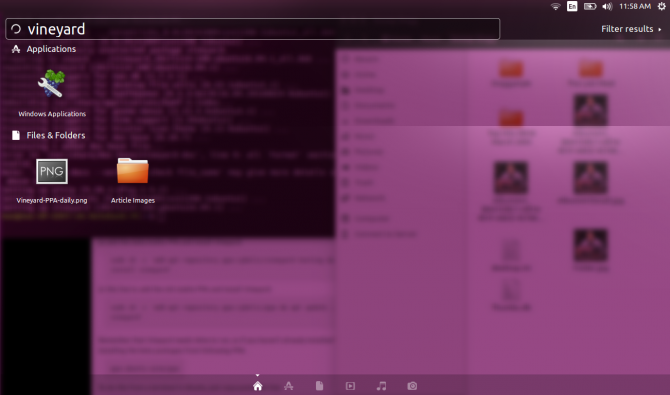
După finalizarea instalării, veți vedea mesaje despre configurarea Vineyard.
Înființarea podgoriei
Odată ce Vineyard este instalat corect, deschideți aplicația. Apare un ecran „Preferințe vin” cu mai multe opțiuni. În bara laterală din stânga, veți găsi:
- General
- Aspect
- Locuri
- Dispozitive
- Biblioteci
- Programe
- Instalare
- Instrumente
Sub General, Vineyard vă permite să selectați versiunea Windows. Aceasta variază de la Windows 2.0 la Windows 1o. Aspect oferă modificări superficiale, cum ar fi opțiuni pentru a afișa cadre de fereastră Linux sau anti-aliasing. În plus, Vineyard vă permite să setați comportamentul programului. Puteți seta ferestrele programului să se deschidă într-un desktop virtual și să specificați dimensiunile desktopului.
Locuri prezintă unități și foldere pentru adăugarea și eliminarea căilor către programe sau dispozitive. În mod util, Vineyard are o funcționalitate de autodetecție.
Dispozitive găzduiește selecții pentru video și audio. De exemplu, puteți activa hardware Vertex shader și Pixel shader suport.
Ce e frumos este asta Programe atrage automat aplicațiile Windows instalate anterior. Am încărcat Westwood’s 1997 Blade Runner Joc pentru computer în Wine folosind PlayOnLinux, precum și Mp3Tag pentru a-mi gestiona colecția de muzică. În timp ce Vineyard a enumerat automat câteva programe, cum ar fi MP3Tag, nu a reușit să enumere altele asemenea Blade Runner. Din fericire, am putut să-l adaug cu ușurință la Vineyard. Pur și simplu am dat clic Adăugați un program nelistat. Apoi, am navigat la Blade Runner Fișierul EXE din directorul meu PlayOnLinux. În câteva clicuri, jucam bijuteria cyberpunk noir a unui joc pentru computer în Vineyard.
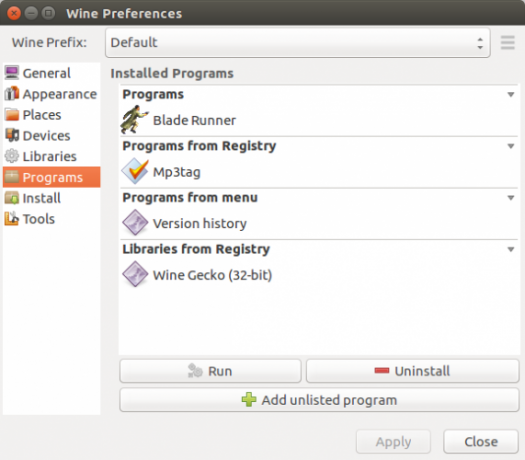
Sub Instalare fila, veți găsi o listă de aplicații Windows gata de instalat direct din Vineyard, nu este necesară descărcarea. În câteva clicuri, am încărcat versiunea Steam de Windows. Deși sunt multe jocuri native Linux Jocuri PC pe Linux: 7 întrebări frecvente și răspunsuri la preocupăriCeea ce era adevărat acum 10 ani nu mai este valabil: Linux a devenit o platformă viabilă de jocuri. Iată tot ce trebuie să știi despre jocurile pe Linux. Citeste mai mult si a Instalator Linux Steam Folosești Wine pentru a juca jocuri pe Linux? Iată de ce ar trebui să treci la Steam chiar acumÎn ultimele două luni, Steam a atras multă atenție. Nu neapărat din cauza jocurilor pe care le oferă, ci din cauza suportului din ce în ce mai mare pentru diferite sisteme de operare. Dacă... Citeste mai mult , singura modalitate de a juca jocuri Windows Steam pe Linux este cu clientul Windows.
Folosind Vineyard Project
Înviorător, Vineyard este șocant de simplu de utilizat. Pur și simplu adăugați PPA, urmați câteva solicitări pentru a instala programul și deschideți-l. Veți rula aplicații Windows pe Linux în cel mai scurt timp. Apreciez modul în care Vineyard oferă compatibilitate cu programele instalate anterior. Inițial, eram îngrijorat că va trebui să trec prin procesul anevoios de conectare la programe Windows încărcate cu PlayOnLinux. Dar Vineyard a reușit să găsească majoritatea programelor mele deja instalate.
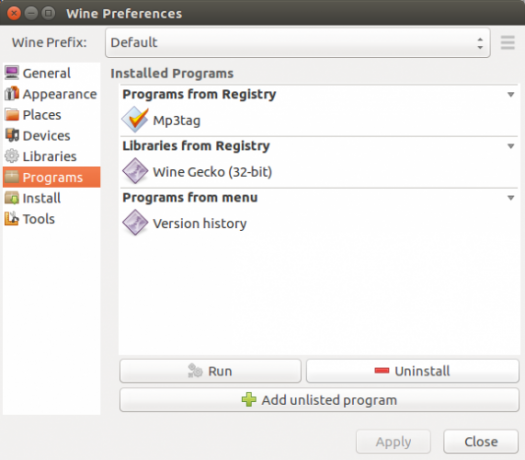
Cu toate acestea, interfața nu prezintă aspectul proaspăt al PlayOnLinux. În timp ce POL prezintă o bază de date spectaculoasă de programe de verificat, Vineyard este destul de simplu. Desigur, PlayOnLinux nu este tocmai o bomboană pentru ochi. Cu toate acestea, este util să aveți o listă tangibilă de sortat. Cu toate acestea, Vineyard adoptă o abordare minimalistă. Deși opțiunile sale de configurare sunt numeroase, interfața nu este aglomerată.
Ar trebui să încerci Vineyard?
După instalarea Vineyard, aș recomanda cu siguranță să îl încercați dacă doriți să rulați aplicații Windows pe Linux. Deși aveam Wine preinstalat, chiar și adăugarea acelui pas mic extinde doar puțin procesul de instalare. În plus, Vineyard pur și simplu funcționează foarte bine. Îmi place că este compatibil cu software-ul existent, cum ar fi PlayOnLinux, cumulând programe Windows încărcate anterior. Este o caracteristică deosebit de îngrijită. Deoarece Vineyard se joacă frumos cu PlayOnLinux, chiar dacă aveți deja POL pe computerul dvs. Linux, merită să încercați Vineyard.
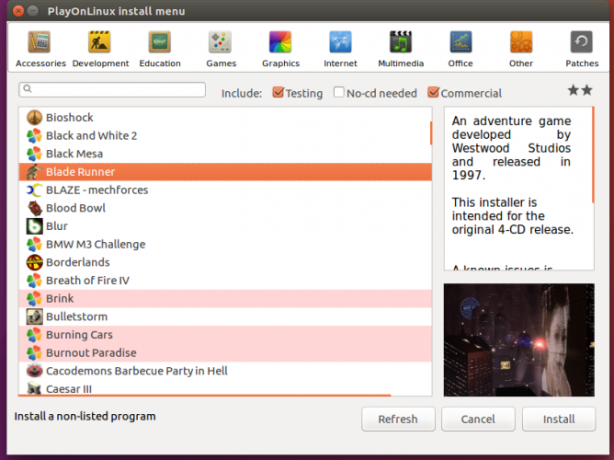
Mai mult, utilizatorul GitHub Cybolic menține o pagină de proiect actualizată. Vineyard, după cum explică articolul GitHub, își derivă inspirația din Integrare Karmic Wine. În esență, acest lucru urmărește să facă Wine mai ușor de utilizat și să îl încorporeze în desktop-ul Linux, mai degrabă decât să îl facă să apară ca o entitate separată. Sincer, vinul de vanilie emană o atmosferă de sine stătătoare. De aceea, atât de mulți utilizatori Linux, inclusiv eu, apelează la aplicații care simplifică instalarea și utilizarea aplicațiilor Windows. Și dacă doriți să rulați jocuri Windows pe Linux, este o idee deloc.
Rulați cu ușurință aplicațiile Windows pe Linux
După ce am încercat Vineyard pe laptopul meu Linux, sunt înclinat să-l folosesc în continuare ca interfață Wine preferată. Deoarece este atât de minimalistă, interfața rămâne neaglomerată, oferind totuși un set robust de opțiuni de configurare.
Aveți probleme cu programele dvs. Wine? Acești pași de depanare Programele de vin nu funcționează? Încercați acești pașiWine oferă utilizatorilor Linux posibilitatea de a rula software Windows și poate ajuta la comutarea sistemelor de operare. Dar nu este, așa că ce poți face pentru a te asigura că software-ul tău Windows rulează în Linux? Citeste mai mult ar trebui să ajute. În cele din urmă, Wine este un mijloc excelent de a menține compatibilitatea cu o mulțime de software Windows, permițându-vă în același timp să utilizați sistemele de operare Linux. De la rularea programelor de lucru esențiale până la jocuri retro Cum să joci jocuri retro Windows pe LinuxExistă ceva atât de satisfăcător în a revedea un joc retro pentru PC, cum ar fi să ajungi din urmă cu un vechi prieten după mulți ani de distanță. Dar cum poți juca jocuri clasice Windows pe Linux? Citeste mai mult , Vinul este un must-have pentru oricine trecerea de la Windows la Linux 5 sfaturi care fac trecerea la Linux din Windows ușoarăExistă multe motive pentru a migra de la Windows la Linux. De exemplu, Linux ar putea oferi un mediu ușor. Dacă v-ați săturat de Windows și doriți o schimbare, trecerea la Linux ar trebui să fie ușoară. Citeste mai mult , sau orice utilizator hardcore de Linux, de altfel.
Ce interfață Wine recomandati?
Moe Long este un scriitor și editor care acoperă totul, de la tehnologie la divertisment. A obținut o licență în limba engleză. de la Universitatea din Carolina de Nord la Chapel Hill, unde a fost bursier Robertson. Pe lângă MUO, el a fost prezentat în htpcBeginner, Bubbleblabber, The Penny Hoarder, Tom's IT Pro și Cup of Moe.